Stürzt Ihre Instagram-App ständig ab? Als eine der führenden Social-Media-Plattformen ermöglicht Instagram seinen Benutzern, Bilder und Videos zu teilen und mit ihren Freunden zu kommunizieren.
Im Allgemeinen ist die Instagram-App recht zuverlässig und bietet Benutzern ein nahtloses Erlebnis. Dennoch können gelegentlich Fehler und technische Probleme auftreten.
In letzter Zeit haben zahlreiche Benutzer berichtet, dass ihre Instagram-Anwendungen häufig abstürzen. Viele haben darauf hingewiesen, dass sie nicht auf die App zugreifen können; selbst wenn sie geöffnet wird, schließt sie sich innerhalb weniger Augenblicke unerwartet. Wenn Sie ähnliche Probleme haben und nach Lösungen suchen, helfen Ihnen die in diesem Artikel beschriebenen Schritte bei der Behebung des Problems.
Beheben Sie das Absturzproblem von Instagram
Wenn bei Ihnen das Problem des Absturzes der Instagram-App auftritt und Sie Schwierigkeiten haben, sie auf Ihrem Gerät zu verwenden, befolgen Sie die nachstehenden Anweisungen, um das Problem zu beheben:
1. Starten Sie Ihr Gerät neu
Der erste Schritt besteht darin, Ihr Gerät neu zu starten. Viele Probleme sind oft das Ergebnis vorübergehender Störungen, die normalerweise durch einen einfachen Neustart behoben werden können.
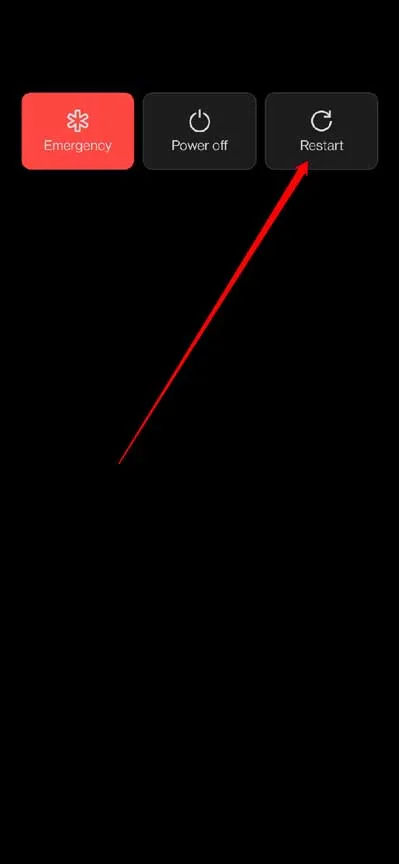
Durch diese Aktion werden unnötige Hintergrund-Apps und Fehler eliminiert, sodass Ihr Telefon reibungslos funktioniert und das Absturzproblem hoffentlich behoben wird.
2. Untersuchen Sie die Instagram-Server
Stellen Sie als Nächstes sicher, dass es keine Probleme mit den Servern von Instagram gibt. In regelmäßigen Abständen werden möglicherweise Serverwartungen an der Plattform durchgeführt, was möglicherweise zu Betriebsproblemen führt. Sie können bei Downdetector nach Instagram-Serverausfällen suchen, um festzustellen, ob dies die Leistung Ihrer App beeinträchtigt.
Wenn ein Serverproblem bestätigt ist, können Sie nicht viel tun, außer zu warten, bis die Server wieder betriebsbereit sind. Wenn keine Serverprobleme vorliegen, können andere Faktoren zu den Schwierigkeiten Ihrer Instagram-App beitragen.
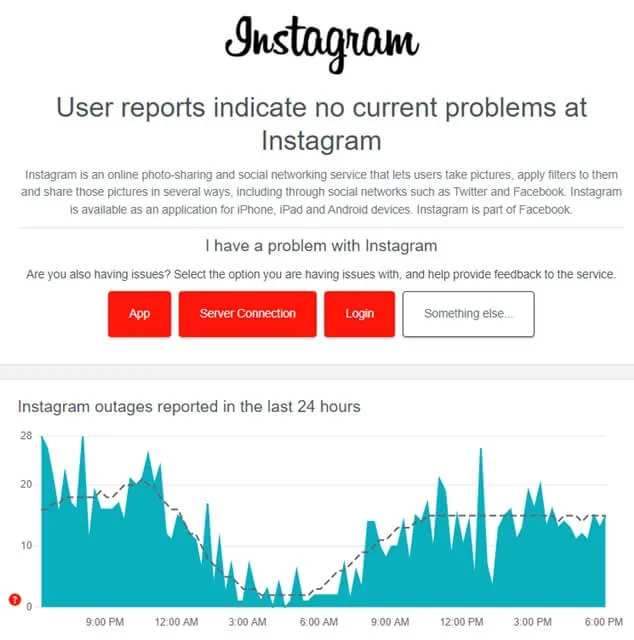
3. Instagram-Update installieren
Dieses Problem kann auf interne Fehler oder veraltete Versionen der App zurückzuführen sein. Wenn Sie sicherstellen, dass Ihr Instagram auf die neueste Version aktualisiert ist, kann das Problem häufig behoben werden. Gehen Sie zum Aktualisieren folgendermaßen vor:
- Starten Sie den Play Store (für Android oder Tablets) oder den App Store (für iPhones oder iPads).
- Geben Sie Instagram in die Suchleiste ein und wählen Sie die oberste Option.
- Wenn ein Update verfügbar ist, klicken Sie auf die Schaltfläche „Aktualisieren“ .

- Öffnen Sie nach Abschluss der Installation die Instagram-App und prüfen Sie, ob die Probleme weiterhin bestehen.
4. Instagram-Cache entfernen
Manchmal können beschädigte Cache-Dateien zu App-Problemen führen. Versuchen Sie, die zwischengespeicherten Daten zu löschen, um zu sehen, ob dies Ihre Probleme mit Instagram löst. Um den Cache unter Android zu leeren, folgen Sie diesen Anweisungen:
- Greifen Sie auf die App-Schublade zu , wählen und halten Sie dann das Instagram- App-Symbol und wählen Sie App-Info (i) .
- Tippen Sie im Abschnitt „App-Info“ auf die Option „Speicher“ .
- Klicken Sie anschließend auf die Schaltfläche „Cache leeren“, um die zwischengespeicherten Daten von Instagram zu entfernen.

5. Verlassen Sie das Beta-Programm
Wenn Sie derzeit die Betaversion von Instagram verwenden, kann es von Vorteil sein, diese zu deinstallieren. Betaversionen sind bekanntermaßen manchmal instabil und voller Fehler.
Obwohl Betaversionen schnelleren Zugriff auf neue Funktionen ermöglichen, befinden sie sich möglicherweise noch in der Entwicklung, was zu potenzieller Instabilität Ihrer App führen kann. Wenn Sie Betatester sind, sollten Sie erwägen, sich abzumelden und zur stabilen Version von Instagram zurückzukehren.
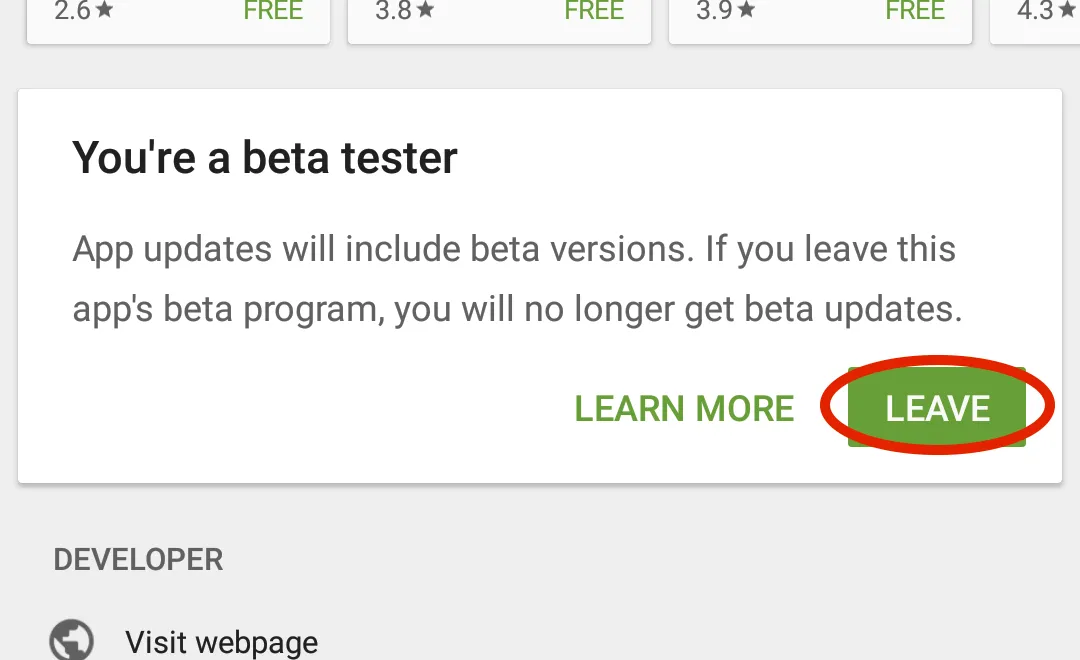
6. Instagram neu installieren
Ein weiterer praktischer Ansatz zur Lösung des Absturzproblems der Instagram-App besteht darin, sie vollständig neu zu installieren. Befolgen Sie diese Schritte:
- Halten Sie das Symbol der Instagram -App gedrückt und tippen Sie dann auf die Option „Deinstallieren/Löschen“ .

- Greifen Sie jetzt auf den Play Store (für Android oder Tablets) oder den App Store (für iPhones oder iPads) zu.
- Geben Sie im Suchfeld Instagram ein und wählen Sie das erste angezeigte Ergebnis aus.
- Laden Sie die Instagram-App herunter und installieren Sie sie erneut.
- Öffnen Sie nach der Installation die App und melden Sie sich bei Ihrem Konto an.
Abschluss
Dies sind verschiedene Methoden, um das Absturzproblem der Instagram-App zu beheben. Wenn die oben genannten Lösungen Ihr Problem nicht beheben, wenden Sie sich für weitere Unterstützung an das Instagram-Supportteam . Sie können Ihnen technische Anleitungen und Schritte zur effektiven Lösung der vorherrschenden Probleme geben.
Schreibe einen Kommentar